Authentification multifactorielle
L’authentification multifactorielle (AMF) renforce la protection de votre compte ULaval. En exigeant au moins une autre méthode d’authentification, en plus du mot de passe, elle permet de vérifier que c’est vous qui tentez de vous connecter et non une personne malveillante.
Activer l'AMF pour votre compte ULaval
L’authentification multifactorielle (AMF) est une mesure de sécurité obligatoire pour protéger votre compte ULaval. Elle s’applique à la majorité des applications utilisées à l’Université Laval.
Lors de la première configuration, vous devrez choisir au moins une méthode d’authentification. Il est toutefois recommandé d’en enregistrer deux, afin d'avoir plusieurs possibilités lorsqu'une vérification sera demandée. Privilégiez la méthode de l'application Microsoft Authenticator pour appareils mobiles, qui facilite la tâche. En complément, il est fortement conseillé d’ajouter votre numéro de cellulaire comme deuxième méthode. Vous recevrez ainsi un code par SMS sur un nouvel appareil en cas de perte ou de changement de téléphone, et vous assurerez un accès rapide et sécurisé à votre compte, même en situation imprévue.
L’AMF ne peut pas être désactivée, mais vos méthodes d’authentification peuvent être modifiées à tout moment via ce lien: https://mysignins.microsoft.com/security-info
Configuration des méthodes d'authentification
Différentes méthodes d’authentification sont proposées, selon l’appareil que vous souhaitez utiliser pour vous authentifier.
Si l'authentification est devenue obligatoire dans votre cas, un message intitulé Plus de renseignements exigés s'affichera lors de votre connexion. Vous serez alors obligé de suivre les étapes d'authentification en cliquant sur Suivant. Dans ce cas, Microsoft vous présentera ces options d'authentification, dans un menu déroulant:
- Application mobile (Microsoft Authenticator pour appareils mobiles ou OTP Manager pour ordinateur)
- SMS
Les procédures de configuration sont expliquées ci-dessous pour chaque méthode. Celles-ci sont également expliquées dans la vidéo.
Applications d’authentification
Vous devrez télécharger l'application Microsoft Authenticator avec votre appareil mobile, sur App Store ou Google Play. Vous recevrez une notification et devrez approuver la connexion pour vous authentifier.
- Si vous devez saisir de nouvelles méthodes pour accéder à votre compte, vous serez redirigé lors de votre connexion à une fenêtre indiquant Plus de renseignements exigés. Vous devrez alors cliquer sur Suivant afin de choisir la méthode Application mobile dans le menu déroulant qui s'affiche. Voir la procédure: Microsoft Authenticator
- Procédure de configuration à suivre avant l'obligation d'authentification: Microsoft Authenticator
Vous devrez télécharger et installer l'application OTP Manager sur votre ordinateur. Pour vous authentifier, vous serez invité à entrer un code à 6 chiffres généré par l'application.
- Si vous devez saisir de nouvelles méthodes pour accéder à votre compte, vous serez redirigé lors de votre connexion à une fenêtre indiquant Plus de renseignements exigés. Vous devrez alors cliquer sur Suivant afin de choisir Je souhaite utiliser une autre application d'authentification. Voir les procédures:
OTP Manager pour Windows 10
OTP Manager pour Mac
Procédures de configuration à suivre avant l'obligation d'authentification:
Note: Seul OTP Manager est supporté. Cependant, tout autre logiciel qui fournit des mots de passe à usage unique (ex.: Google Authenticator) peut également être utilisé.
Téléphone
Un code à 6 chiffres vous sera envoyé par SMS, vous serez invité à entrer ce code lors du processus d'authentification.
- Si vous devez saisir de nouvelles méthodes pour accéder à votre compte, vous serez redirigé lors de votre connexion à une fenêtre indiquant Plus de renseignements exigés. Vous devrez alors cliquer sur Je veux configurer une autre méthode afin de choisir la méthode Téléphone dans le menu déroulant qui s'affiche. Voir la procédure: IO-SMS
- Si vous avez accès à votre compte et souhaitez modifier vos méthodes d’authentification pour ajouter le Téléphone, veuillez suivre la procédure de modification de vos méthodes: SMS
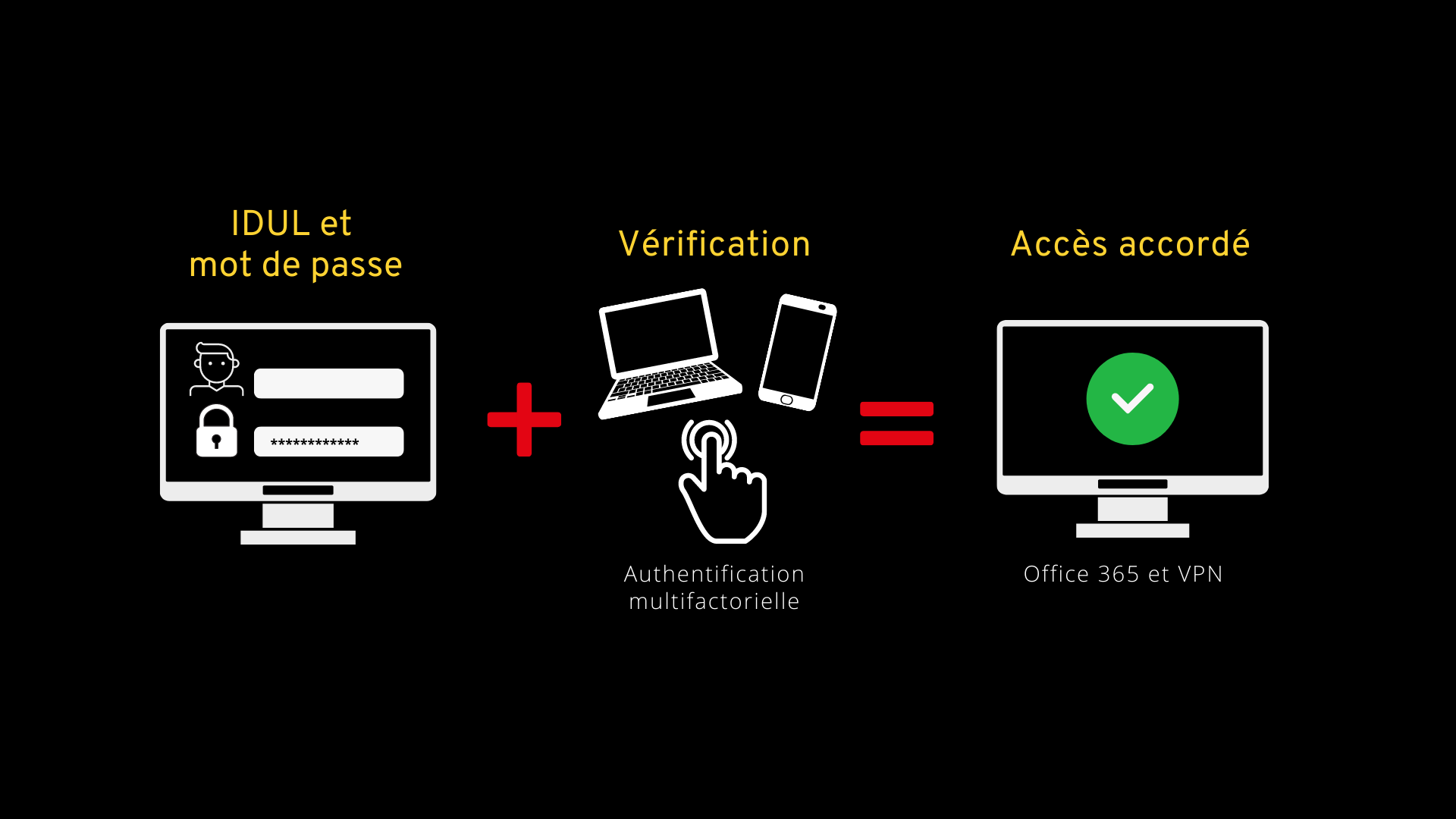
Besoin d'aide?
Pour toutes problématiques, contactez le centre de services TI de votre faculté ou de votre unité.
Consultez aussi la foire aux questions sur l'authentification multifactorielle.
